
Mettre votre ordinateur en veille est un excellent moyen d'économiser de l'énergie tout en vous assurant de pouvoir reprendre le travail rapidement. Mais que pouvez-vous faire si votre PC continue de se réveiller tout seul? Voici comment comprendre ce qui le réveille et comment l’empêcher.
Lorsque vous mettre votre PC en veille , il entre dans un état d’économie d’énergie où il coupe l’alimentation de la plupart des composants du PC, en conservant juste assez d’énergie pour maintenir la mémoire à jour. Cela vous permet de réactiver rapidement l’ordinateur dans le même état qu’il était lors de sa mise en veille, y compris tous les documents et dossiers que vous aviez ouverts. Un de différences entre le sommeil et l'hibernation est que lorsqu'un PC est en veille, l'activité de certains appareils peut le réveiller. Les tâches planifiées peuvent également être configurées pour réveiller le PC afin qu'elles puissent s'exécuter.
EN RELATION: PSA: N'arrêtez pas votre ordinateur, utilisez simplement le mode veille (ou veille prolongée)
Comment savoir ce qui réveille votre PC
Avant de pouvoir résoudre le problème, vous devez déterminer le problème. Vous devrez probablement suivre quelques étapes différentes ici, car aucune solution ne convient à tout le monde.
Découvrez la dernière chose qui a réveillé votre PC
La première étape pour comprendre pourquoi votre PC se réveille avant que vous ne le souhaitiez consiste à déterminer ce qui fait le réveil. Vous pouvez généralement déterminer quel événement a provoqué le réveil de votre ordinateur le plus récemment avec une simple commande d'invite de commandes. Démarrez l'invite de commandes en appuyant sur Démarrer, en tapant «commande», puis en sélectionnant l'application «Invite de commandes».

Dans la fenêtre d'invite de commandes, tapez la commande suivante et appuyez sur Entrée:
powercfg -lastwake

Je peux dire d'après la sortie de la commande ci-dessus, par exemple, que j'ai utilisé le bouton d'alimentation pour réveiller mon PC. Vous pouvez également voir les périphériques répertoriés (comme votre souris, votre clavier ou votre carte réseau) ou des événements tels que des minuteries de réveil ou une maintenance automatique.
Cela ne vous donnera pas toujours les informations dont vous avez besoin, mais c'est souvent le cas.
Explorez d'autres événements de réveil avec l'Observateur d'événements
EN RELATION: Utilisation de l'Observateur d'événements pour résoudre les problèmes
Bien que la commande Invite de commandes dont nous venons de parler soit idéale pour vous montrer ce qui a réveillé votre PC en dernier lieu, vous devez parfois remonter un peu plus loin dans l’histoire pour voir ce qui l’a réveillé auparavant. Pour cela, nous allons se tourner vers l'Observateur d'événements , un outil de journalisation pratique qui nous aidera à voir quand votre ordinateur s'est éteint (que ce soit parce qu'il a été arrêté, mis en veille ou mis en veille prolongée) et quand il s'est réveillé.
Pour ouvrir l'Observateur d'événements, appuyez sur Démarrer, saisissez «événement», puis sélectionnez «Observateur d'événements».

Dans le volet de gauche, accédez à l'Observateur d'événements (local)> Journaux Windows> Système. Tu verras beaucoup d'informations ici, mais ne vous inquiétez pas. Vous n'avez pas besoin de lire ou d'essayer de comprendre tout ce qui se passe dans le journal. Nous allons les filtrer uniquement pour ce que nous devons examiner. Cliquez avec le bouton droit sur le journal «Système» et choisissez «Filtrer le journal actuel».

Dans la fenêtre Filtrer le journal actuel, dans le menu déroulant "Sources d'événements", sélectionnez l'option "Utilitaire de résolution des problèmes d'alimentation", puis cliquez sur "OK".
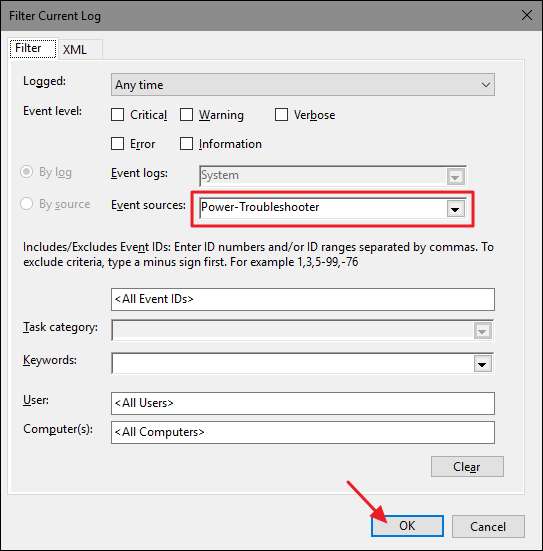
De retour dans la fenêtre principale de l'Observateur d'événements, vous verrez que nous avons filtré les centaines de messages qui ne sont pas pertinents pour notre problème et affiné directement sur ce qui nous tient à cœur: lorsque l'ordinateur se réveille à partir d'un niveau bas -État de puissance. Dans la nouvelle vue filtrée, vous pouvez faire défiler chaque instance où votre ordinateur s'est réveillé pendant la durée du journal (qui devrait contenir des centaines d'entrées).

Ce sur quoi vous devriez vous concentrer est l'heure à laquelle l'événement a été enregistré (s'est-il réveillé à un moment où vous étiez devant l'ordinateur ou était-ce un appel de réveil aléatoire au milieu de la nuit) et quelle source de réveil est indiquée.
- Si la source de réveil indique «Bouton d'alimentation», cela indique que le bouton d'alimentation du PC a été enfoncé pour le réveiller - une action que vous avez probablement effectuée vous-même.
- Si la source de réveil indique quelque chose comme «Souris (ou clavier) compatible avec le périphérique HID», cela indique que le PC est configuré pour les pressions sur les touches et les mouvements de la souris pour le réveiller.
- Si la source de réveil répertorie votre carte réseau, cela indique que votre PC est configuré de sorte que l'activité réseau entrante peut le réveiller —Quelque chose qui est utile si vous aimez que votre PC se mette en veille, mais que vous en avez toujours besoin pour d'autres périphériques réseau.
- Si la source de réveil indique «Minuterie», cela signifie qu'une tâche planifiée a réveillé l'ordinateur. Les informations sur la source comprennent généralement des indications sur la tâche qui a réveillé le PC. Par exemple, dans la capture d'écran précédente, je peux dire que mon PC a été réveillé afin de faire un redémarrage programmé après une mise à jour.
- Vous pouvez également voir quelque chose comme «Wake Source: Unknown», qui est un peu plus énigmatique mais au moins il indique quand le PC a été réveillé.
Une fois que vous avez établi qu’il existe en fait un schéma d’appels au réveil de l’ordinateur et que vous avez identifié la source, il est temps de faire quelque chose.
Comment empêcher votre PC de se réveiller au hasard
J'espère que l'une des astuces ci-dessus vous a aidé à comprendre ce qui réveille votre PC. Il est maintenant temps de résoudre le problème. Passez à la section qui s'applique à votre situation.
Limitez les périphériques matériels pouvant réveiller votre PC
Comme vous l'avez probablement remarqué en parcourant les journaux de l'Observateur d'événements, quatre périphériques matériels principaux peuvent réveiller votre PC: souris, claviers, adaptateurs réseau et boutons d'alimentation (ou couvercles d'ordinateur portable si c'est ce que vous utilisez). Vous pouvez facilement afficher une liste complète des périphériques matériels autorisés à réveiller votre PC avec une commande d'invite de commandes. Ouvrez une fenêtre d'invite de commandes et exécutez la commande suivante:
powercfg -devicequery wake_armed

Dans cet exemple, j'ai plusieurs appareils qui sont autorisés à réveiller mon PC, y compris un adaptateur Ethernet Intel, deux claviers (je bascule entre les claviers classiques et de jeu) et une souris. Quelle que soit votre configuration, maintenant que vous savez quels appareils peuvent réveiller votre PC, vous pouvez vous diriger vers le Gestionnaire de périphériques pour leur dire de ne pas le faire.
Nous avons couvert en détail comment empêcher votre souris de réveiller votre PC et comment empêcher l'activité du réseau de réveiller votre PC . Donc, dans notre exemple ici, nous allons empêcher le clavier de réveiller le PC. Pourquoi voudriez-vous faire ça? Un mot: les chats.
(Cela devrait cependant fonctionner pour d'autres appareils susceptibles de réveiller votre ordinateur, pas seulement les claviers.)
EN RELATION: Comment empêcher votre souris de réveiller votre PC Windows
Ouvrez le Gestionnaire de périphériques en appuyant sur la touche Windows, en tapant «Gestionnaire de périphériques», puis en appuyant sur Entrée.

Dans la fenêtre Gestionnaire de périphériques, recherchez le périphérique que vous souhaitez empêcher de réveiller votre ordinateur. Il portera le même nom que dans la sortie du
powercfg
commande que vous venez d'exécuter. Cliquez avec le bouton droit sur l'appareil et sélectionnez «Propriétés» dans le menu contextuel.

Dans l'onglet "Gestion de l'alimentation" de la fenêtre des propriétés de l'appareil, désactivez l'option "Autoriser cet appareil à réactiver l'ordinateur", puis cliquez sur "OK".

Pendant que le Gestionnaire d'appareils est ouvert, continuez et interdisez tout autre appareil que vous ne souhaitez pas réveiller. Lorsque vous avez terminé, vous pouvez quitter le Gestionnaire d'appareils.
Désactiver les minuteries de réveil et les tâches planifiées
L'autre chose qui peut réveiller votre PC est une tâche planifiée. Certaines tâches planifiées (par exemple, une application antivirus qui programme une analyse) peuvent définir un minuteur de réveil pour réveiller votre PC à un moment précis pour exécuter une application ou une commande. Pour afficher une liste des minuteries de réveil définies sur votre ordinateur, vous pouvez utiliser une commande d'invite de commandes. Vous devrez exécuter l'invite de commande avec des privilèges administratifs pour celui-ci. Pour ce faire, appuyez sur Démarrer, tapez "commande" et lorsque vous voyez l'application Invite de commandes, cliquez dessus avec le bouton droit de la souris et choisissez "Exécuter en tant qu'administrateur".

Dans la fenêtre d'invite de commandes, tapez la commande suivante, puis appuyez sur Entrée:
powercfg -waketimers

Dans cet exemple, vous pouvez voir que j'ai un minuteur de réveil, une tâche planifiée pour vérifier si des fichiers volumineux sont mis en file d'attente pour le téléchargement afin que le téléchargement se produise lorsque je n'utilise pas le PC.
Vous devez faire des choix pour arrêter cela: vous pouvez désactiver ce minuteur de réveil spécifique , ou désactiver tous les minuteries de réveil .
EN RELATION: Comment exécuter automatiquement des programmes et définir des rappels avec le planificateur de tâches Windows
Si vous souhaitez simplement empêcher une tâche de réveiller votre ordinateur, vous pouvez désinstaller l'application qui a créé la tâche ou ajuster les paramètres de la tâche planifiée. Vous pouvez lire les instructions complètes pour travailler avec les tâches planifiées dans notre article sur exécutant automatiquement des programmes avec le planificateur de tâches Windows , mais voici la version courte.
Recherchez la tâche dans le Planificateur de tâches, cliquez dessus avec le bouton droit de la souris, puis choisissez «Propriétés». Dans la fenêtre Propriétés, dans l'onglet «Conditions», désactivez l'option «Réveiller l'ordinateur pour exécuter cette tâche».
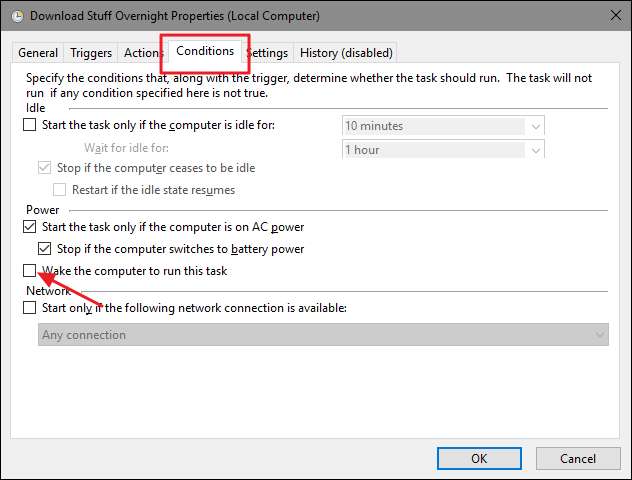
Cela laisse la tâche planifiée en place et, si votre PC est réveillé, Windows exécutera la tâche. Il ne réveillera tout simplement pas le PC pour le faire.
Si tu ne veux pas tout programmes réveillant votre ordinateur automatiquement, vous pouvez désactiver complètement les minuteries de réveil. Pour ce faire, ouvrez l'application Panneau de configuration des options d'alimentation en appuyant sur Démarrer, en tapant «options d'alimentation», puis en appuyant sur Entrée.
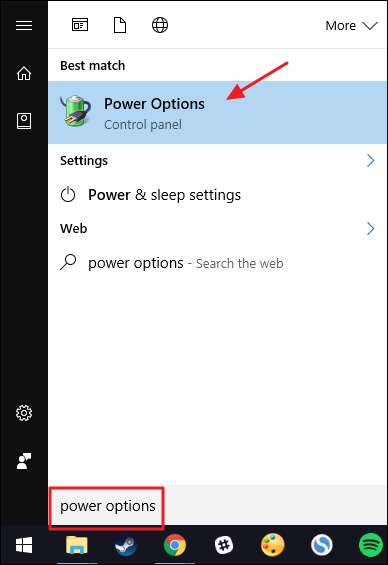
Dans la fenêtre Options d'alimentation, cliquez sur le lien «Modifier les paramètres du plan» à côté du plan que vous utilisez.

Dans la fenêtre suivante, cliquez sur le lien «Modifier les paramètres d'alimentation avancés».

Développez l'entrée "Veille", développez l'entrée "Autoriser les minuteries de réveil" en dessous, puis définissez les entrées en dessous sur "Désactivé". Si vous utilisez un ordinateur portable, vous verrez deux entrées: «Sur batterie» et «Branché», et vous pouvez les configurer pour différents paramètres si vous le souhaitez. Si vous utilisez un ordinateur de bureau, vous ne verrez qu'un seul paramètre sous l'entrée "Autoriser les minuteries de réveil", comme dans cet exemple.
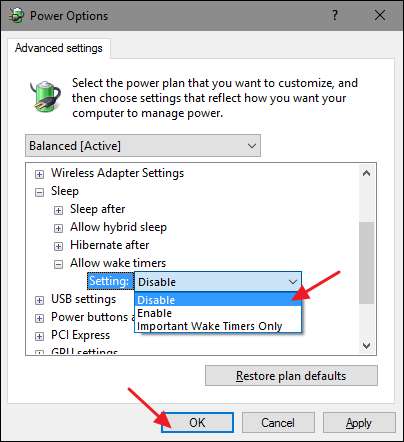
Notez que si vous utilisez Windows 10, vous aurez également une troisième option autre que l'activation ou la désactivation du minuteur de réveil. Cette option s'appelle «Important Wake Timers Only» et réveille votre PC uniquement pour les événements majeurs du système Windows, comme un redémarrage programmé de votre PC en dehors des heures d'activité suivant une mise à jour de Windows. Vous pouvez essayer de régler vos minuteries de réveil sur «Minuteries de réveil importantes uniquement» et voir si cela résout vos problèmes. Si votre PC se réveille toujours plus souvent que vous ne le souhaitez, vous pouvez toujours revenir et régler les minuteries de réveil sur "Désactivé" à la place.
Empêcher la maintenance automatique de réveiller votre PC
Par défaut, Windows exécute des tâches de maintenance automatique à 2 h 00 tous les soirs si vous n'utilisez pas votre ordinateur. Il est également configuré pour sortir votre PC du mode veille pour exécuter ces tâches. Ces tâches incluent des éléments tels que vérifier si votre disque dur doit être défragmenté, exécuter des diagnostics système, rechercher des erreurs de volume de disque, etc. Ce sont des tâches importantes à exécuter périodiquement, mais si vous préférez que Windows ne réveille pas votre PC pour le faire, vous pouvez désactiver ce paramètre. Nous utilisons Windows 10 comme exemple ici, mais vous trouverez les paramètres au même endroit dans Windows 8 et 7.
Dans le Panneau de configuration, passez à l'affichage par icônes, puis ouvrez l'application Sécurité et maintenance.
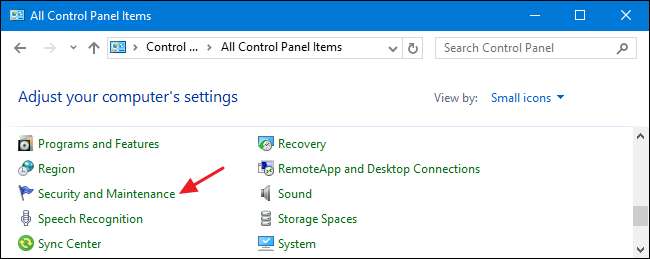
Sur la page Sécurité et maintenance, développez la section «Maintenance», puis cliquez sur «Modifier les paramètres de maintenance».
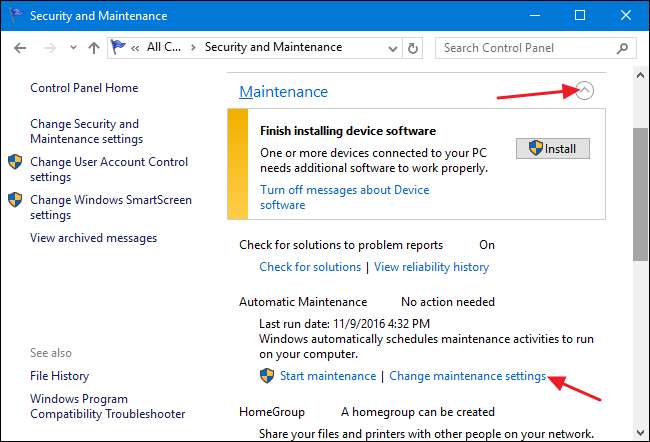
Sur la page Maintenance automatique, désactivez l'option «Autoriser la maintenance planifiée à réveiller mon ordinateur à l'heure programmée». Bien sûr, vous pouvez également définir l'heure de planification sur quelque chose que vous préférez si vous le souhaitez.

Si vous désactivez la capacité de Windows à réveiller votre PC pour exécuter des tâches de maintenance, vous devez toujours le laisser exécuter ces tâches de maintenance occasionnellement. Vous pouvez le faire en définissant l’heure programmée sur le moment où vous êtes plus susceptible d’allumer votre PC ou vous pouvez le faire manuellement en cliquant sur «Démarrer la maintenance» sur la page principale Sécurité et maintenance.
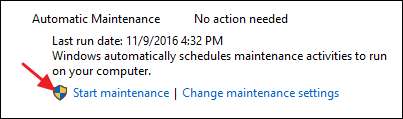
Le sommeil est un outil précieux pour préserver l'énergie tout en gardant votre PC immédiatement disponible lorsque vous en avez besoin. Bien que vous souhaitiez probablement que certains appareils (comme votre clavier) et certaines tâches planifiées puissent réveiller votre PC, il est bon de savoir que vous disposez de quelques outils pour déterminer pourquoi il se réveille et des options pour l'empêcher de se produire lorsque vous ne le veux pas.







